怎么在Macbook air上安装Win7或Win8图文教程
看了文章标题你或许回想,Macbook air上安装Windows 7或者Windows 8,是不是暴殄天物?但是确实有不少人这么干。下面就看看具体的图文教程吧!
制作硬件:8G优盘一个(至少大于6G空白优盘一个),Macbook air一台
制作软件以及平台:正版win7/win8系统镜像iso文件,从微软官网下载
1,制作装机优盘和驱动(都在一个优盘里)
2,安装windows7/windows8
3,安装windows驱动
制作装机优盘和驱动(都在一个U盘里)
1,先把ISO系统镜像(32位或64位)拷贝到Macbook air桌面.打开Boot Camp
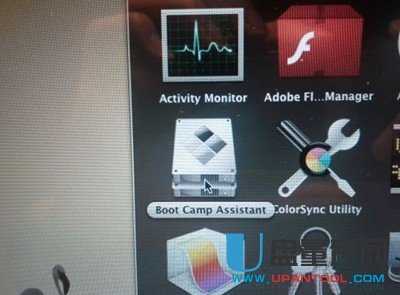
2,插上优盘,选择前两个(前两个是自动制作装机和驱动优盘,在一个优盘里),点击继续

3,选择你放系统镜像ISO文件的地方……然后继续
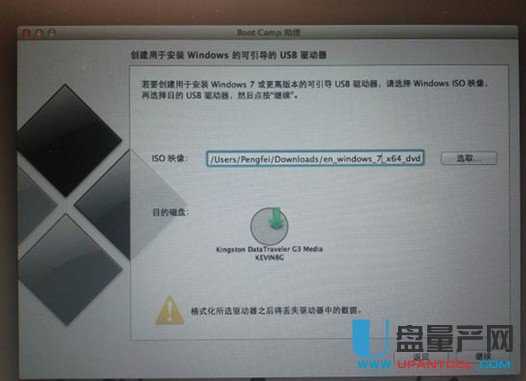
bootcamp会将优盘格式化然后自动下载win7驱动并将系统镜像一起做成装机优盘,直至完成,全过程大约30分钟。
安装windows7
1,优盘做好后,关闭Bootcamp,重新打开Boot Camp助理,选择第三项,安装windows7
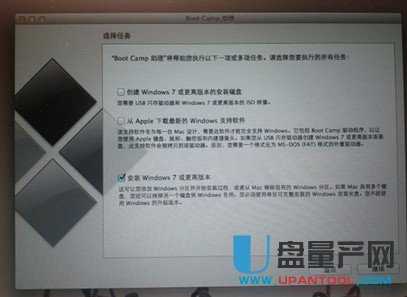
2,选择想分给windows多大空间,如果是64G,建议压缩到最大,点击中间的点即刻系统自动判断,如果是128G,建议分70G给Windows点击安装
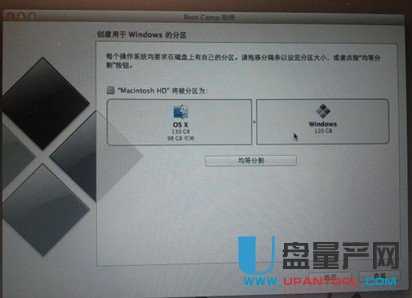
3,完了后,选择你需要安装到的分区,因为我们要把windows7安装到我们想要安装的分区,发现Next下一步不能点。。。。没关系,点Drive options高级选项,然后点格式化Format
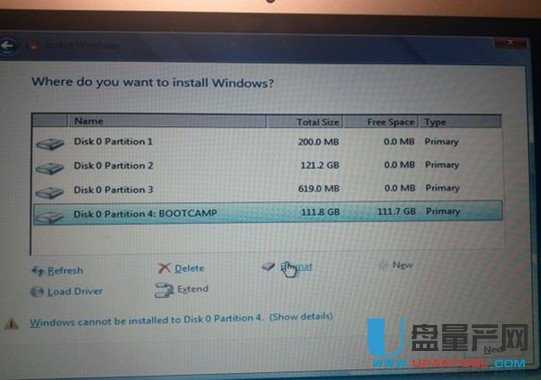
4,windows7正在装!!!
5,接下来大家应该就都会了,进入windows后,一直点下一步就行了。
安装windows驱动:
当windows完成之后,你会发现你的网卡,声卡,显卡以及很多主板驱动都没有加载,不需要着急,你只需要按照如下做一个简单的安装就可以了
打开之前做好的优盘,打开bootcamp,点击安装,系统就会自动加载完所有的驱动,重新启动,即可完成。
